فهرست
ټایپوګرافي په ګرافیک ډیزاین کې خورا لوی دی ، نو دا یقینا مهم دي چې د هر متن لوستلو وړتیا ډاډمن کړئ پرته لدې چې تاسو په قصدي ډول متن متوجه کړئ یا د هنر برخې په توګه د لیکونو ترمینځ فاصله رامینځته کړئ.
د فونټ په انتخاب پورې اړه لري، ځینې وختونه ځینې کلمې یوازې ښه نه لوستل کیږي. دلته یو بشپړ مثال دی، ایا دا "کینګ" یا "کیمینګ" دی؟ وګورئ، د "r" توری د "n" خط ته دومره نږدې دی، دا هم د "m" توری کیږي.
په دې حالت کې، دا به ښه وي چې د دوو تورو تر منځ یو کوچنی ځای اضافه کړئ، سمه ده؟ او د دوو انفرادي حروفو/حروفو تر منځ د ځای د تعدیل پروسه د کرینګ په نوم یادیږي .
په دې ټیوټوریل کې زه تاسو ته د اډوب انځورګر کې د حروفو/حروفو تر منځ د فاصلې اضافه کولو یا کمولو درې اسانه لارې درښایم.
د منځپانګو جدول [شو]
- په Adobe Illustrator کې د کیرنینګ تنظیم کولو 3 لارې
- میتود 1: د کرکټر پینل له لارې
- دوهمه طریقه: د کیبورډ شارټ کټونو کارول
- درېمه طریقه: د ټچ ټایپ وسیلې کارول
- پوښتنې
- د کرینګ او تعقیب ترمنځ څه توپیر دی؟
- ولې کارنینګ ګټور دی؟
- ولې کارنګ په Adobe Illustrator کې کار نه کوي؟
- پټ کول
په اډوب انځورګر کې د کیرنینګ تنظیم کولو 3 لارې
یادونه: د دې ټیوټوریل ټول سکرین شاټونه د Adobe Illustrator CC 2022 Mac نسخه څخه اخیستل شوي. وینډوز یا نورې نسخې کولی شي مختلف ښکاري. که تاسو په وینډوز کې د کیبورډ شارټ کټ کاروئ، بدل کړئ کمانډ کیلي 10>Ctrl کیلي او اختیار کیلي 10>Alt کیلي ته.
طریقه 1: د کریکټ پینل
د کرینګ اختیار د کرکټر پینل کې د فونټ اندازې لاندې دی. که تاسو د کرکټر پینل ونه مومئ، د ډول وسیلې فعالیدو سره، د کرکټر پینل به په پراپرټیز پینل کې څرګند شي.

که تاسو دا هلته ونه ګورئ، تاسو کولی شئ د کړکۍ > ډول > کرکټر څخه د کرکټر پینل خلاص کړئ. یا د کیبورډ شارټ کټ وکاروئ کمانډ + T .
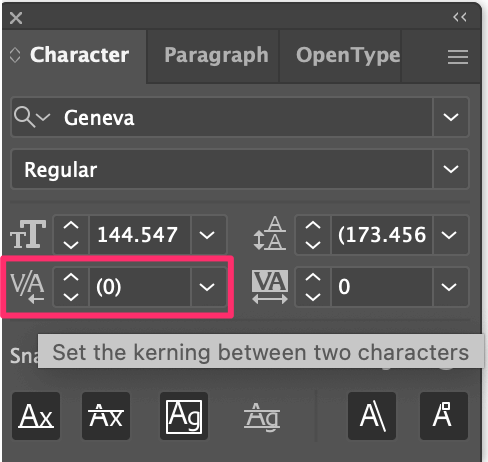
د ډول وسیلې په ټاکلو سره، په ساده ډول د دوو حروفونو/حروفو تر منځ کلیک وکړئ، او د کارنینګ مختلف ډولونه شتون لري چې تاسو یې غوره کولی شئ - آٹو، آپټیکل، میټریک، یا دا کول په لاسي ډول
زه معمولا دا په لاسي ډول کوم، ځکه چې دا ماته اجازه راکوي چې یو ارزښت غوره کړم. ډیفالټ کرینګ 0 دی، تاسو کولی شئ دا د مثبت ارزښت په غوره کولو سره زیات کړئ، یا د منفي ارزښت په غوره کولو سره یې کم کړئ.
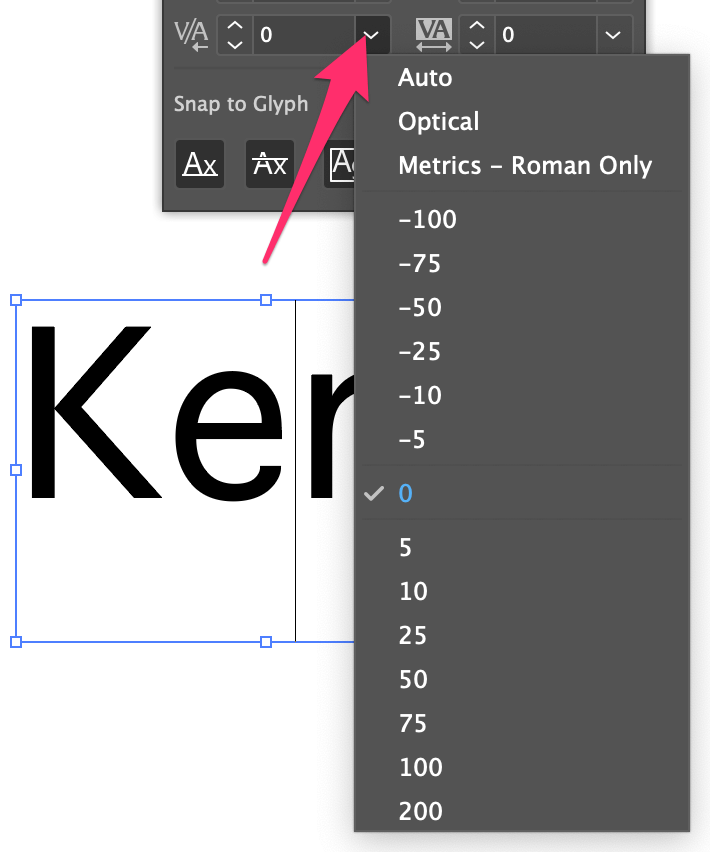
د کرکټر پینل کارولو ښه ټکی دا دی چې تاسو کولی شئ دقیق فاصله تعقیب کړئ او که تاسو اړتیا لرئ نور متن ته اړتیا ولرئ، تاسو کولی شئ دا د حوالې په توګه وکاروئ.
میتود 2: د کیبورډ شارټ کټونو کارول
د کیبورډ لنډ لنډ دی اختیار + کیڼ یا ښیې تیر کیلي . کله چې تاسو کارن کړئ، د ډول وسیله وټاکئ او د دوو تورو تر منځ کلیک وکړئ چې تاسو غواړئ فاصله تنظیم کړئ. د مثال په توګه، Iغواړم "e" لیک "K" ته نږدې راوړم، نو ما په منځ کې کلیک وکړ.
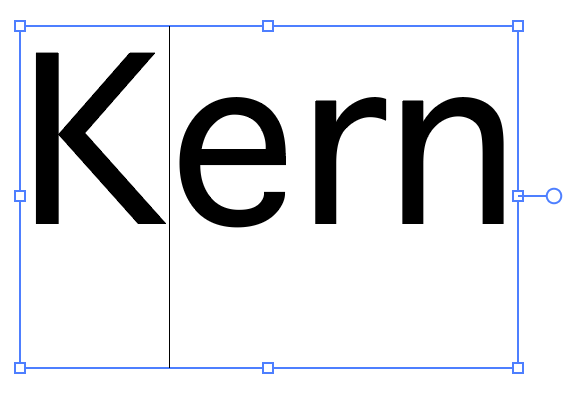
د اختیار کیلي ونیسئ، او د کینینګ تنظیم کولو لپاره کیڼ او ښي تیر کیلي وکاروئ. کیڼ تیر د لیکونو تر مینځ ځای کموي، او ښي تیر د لیکونو ترمنځ ځای زیاتوي. دلته ما اختیار کیلي او کیڼ تیر نیولي ترڅو لیکونه سره نږدې کړي.
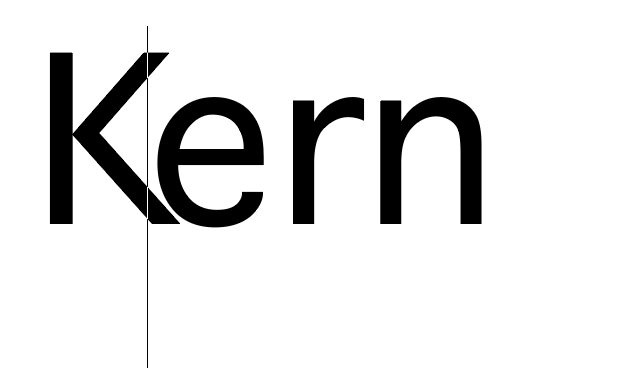
لارښونه: که تاسو غواړئ کارنینګ بیا تنظیم کړئ، تاسو کولی شئ د کیبورډ شارټ کټ وکاروئ کمانډ + <11 اختیار + Q ترڅو کرکټرونه بیرته خپل اصلي حالت ته راوړي.
د کیبورډ شارټ کټونو کارول زما غوره لاره ده چې د لیکونو ترمینځ ځای تنظیم کړئ ځکه چې دا ګړندی دی ، په هرصورت ، د کریکټ پینل کارولو برعکس فاصله ساتل ګران دي چیرې چې تاسو دقیق ارزښت دننه کولی شئ.
طریقه 3: د ټچ ټایپ وسیلې کارول
په ریښتیا سره، زه په سختۍ سره دا طریقه د کرینګ لپاره کاروم، مګر دا ځینې وختونه د ځانګړي متن اغیزو رامینځته کولو لپاره خورا ګټور دي. دلته دا څنګه کار کوي.
مرحله 1: د ټچ ټایپ وسیله د وسیلې بار څخه غوره کړئ. تاسو کولی شئ د ټایپ وسیلې په ورته مینو کې د ټچ ټایپ وسیلې (کی بورډ شارټ کټ شفټ + T ) ومومئ.
دوهمه مرحله: هغه لیک غوره کړئ چې تاسو غواړئ د کیرنینګ تنظیم کول غواړئ. د مثال په توګه، که تاسو غواړئ چې د "e" او "r" حروفونو تر مینځ کارننګ تنظیم کړئ، تاسو کولی شئ "r" غوره کړئ.
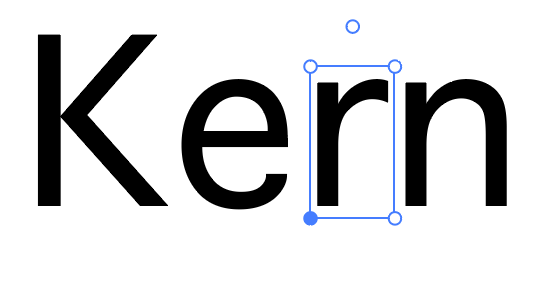
مرحله 3: فشار ورکړئد فاصلې تنظیم کولو لپاره کیڼ یا ښي تیر کیلي. یوځل بیا ، کیڼ تیر فاصله کموي او ښي تیر فاصله زیاتوي. که تاسو غوره کوئ چې دا په لاسي ډول ترسره کړئ ، تاسو کولی شئ د شفټ کیلي هم ونیسئ او کیڼ یا ښیې کش کړئ.
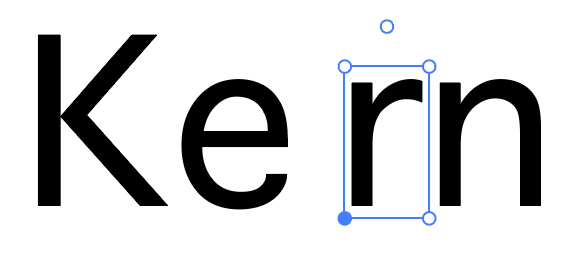
لارښوونه: د متن کرن کولو لپاره د ټچ ټایپ وسیلې کارولو سربیره ، نور ښه شیان شتون لري چې تاسو یې د دې وسیلې سره کولی شئ. د مثال په توګه، تاسو کولی شئ ټاکل شوي کرکټر اندازه کړئ یا د باؤنډینګ بکس په ډریګ کولو سره وګرځوئ.
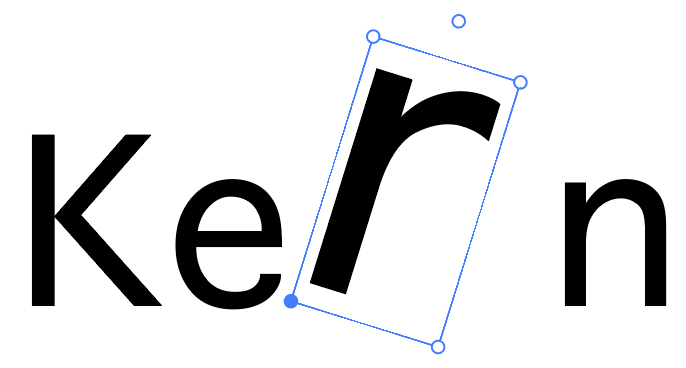
FAQs
دلته ځینې نورې پوښتنې دي چې تاسو یې په Adobe Illustrator کې د کارنینګ په اړه لرئ.
د کرینګ او تعقیب ترمنځ څه توپیر دی؟
کرینګ او تعقیب ټول هغه پروسې دي چې د متن فاصله تنظیموي. مګر دوی بالکل ورته ندي. تعقیب د ټول متن فاصله تنظیموي (د لیکونو یوه ډله)، او کرینګ د دوو ځانګړو لیکو ترمنځ ځای تنظیموي.
ولې کرینګ ګټور دی؟
Kerning د لوستلو وړتیا ښه کوي، په ځانګړې توګه کله چې د حروفونو ځینې ترکیبونه توپیر کول سخت وي یا کله چې د فونټ سټایل ستونزمن وي. ځینې وختونه خراب کار کول کولی شي د غلط فهمۍ لامل شي.
ولې کرینګ په اډوب انځورګر کې کار نه کوي؟
کیرنینګ کار نه کوي کله چې د ډول وسیله فعاله نه وي، او تاسو باید د کرینګ ارزښت اضافه کولو لپاره د دوو حروفونو تر مینځ کلیک وکړئ، که نه نو، د کارن اختیارونه ممکن خړ شي.
لپیٹ کول
کیرنینګ یوه اسانه پروسه ده، مګر زه دا ترلاسه کوم چې ستاسو څخه ځینې یې ممکن ويد ریښتیني فاصلو په اړه مغشوش اوسئ - ډاډه نه یاست چې څومره فاصله اضافه کول یا نشي ساتل کیدی.
په دې حالت کې، د کرکټر پینل سره پیل کړئ. که تاسو په مساوي ډول د دوی د فاصلو په اړه اندیښنه نلرئ ، نو د کیبورډ شارټ کټ کارول باید ګړندۍ لاره وي.

